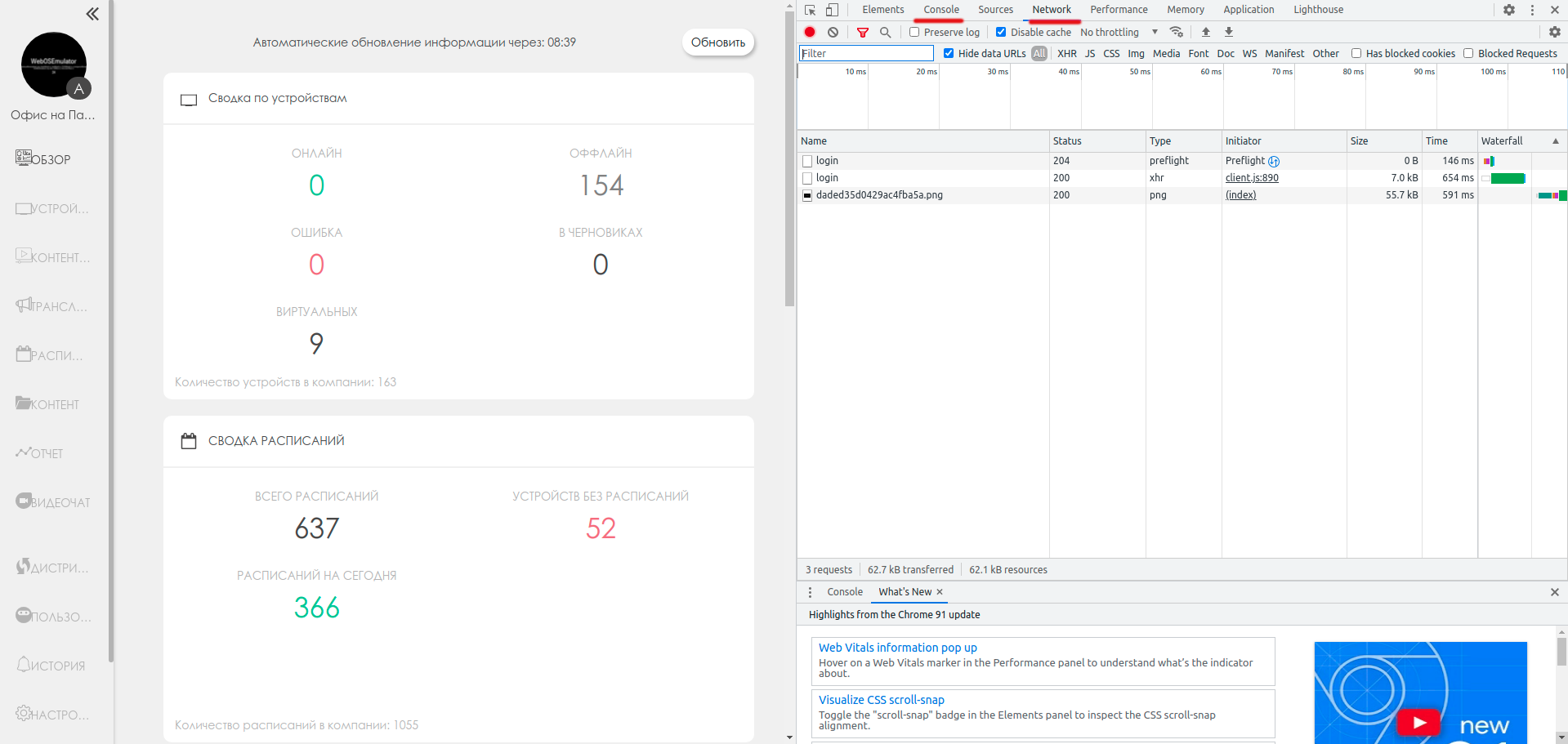DebugSmartPlayer/es: различия между версиями
Admin (обсуждение | вклад) Новая страница: «==<span id="IntroduceDebugAndroidOffline">Descargar el registro de funcionamiento (logs) del dispositivo con sistema operativo Android en modo desconectado</span>...» |
Admin (обсуждение | вклад) Новая страница: «Si después de comprobar el dispositivo permanece fuera de línea en la cuenta personal (gris), puede recoger los registros localmente del dispositivo para su pos...» |
||
| Строка 22: | Строка 22: | ||
Si el dispositivo no se conecta al servidor, compruebe primero si el dispositivo puede acceder al servidor. Sólo tiene que abrir el navegador integrado en su dispositivo con sistema operativo Android y escribir la dirección del servidor. Si se conecta a https://cms.smartplayer.org, escriba https://api.smartplayer.org y debería aparecer el mensaje "Cannot GET /", indicando que el dispositivo puede "ver" el servidor. | Si el dispositivo no se conecta al servidor, compruebe primero si el dispositivo puede acceder al servidor. Sólo tiene que abrir el navegador integrado en su dispositivo con sistema operativo Android y escribir la dirección del servidor. Si se conecta a https://cms.smartplayer.org, escriba https://api.smartplayer.org y debería aparecer el mensaje "Cannot GET /", indicando que el dispositivo puede "ver" el servidor. | ||
Si después de comprobar el dispositivo permanece fuera de línea en la cuenta personal (gris), puede recoger los registros localmente del dispositivo para su posterior transferencia a ellos. Soporte SmartPlayer. Para hacer esto, instale (o use el administrador de archivos estándar) (por ejemplo: [https://play.google.com/store/apps/details?id=com.File.Manager.Filemanager&hl=ru&gl=US ES File Manager ]) para seguir la ruta:<br> '''/sdcard/Android/data/org.smartplayer.android.client/files/Logs/*''' <br> | |||
Inserte la memoria USB (previamente formateada en fat32) en el dispositivo y copie el contenido de toda la carpeta. Luego transfiera estos archivos al departamento técnico de SmartPlayer. | |||
==<span id="selfIdentificationdevice">Определить к какой учетной записи принадлежит устройство (идетификация устройства)</span>== | ==<span id="selfIdentificationdevice">Определить к какой учетной записи принадлежит устройство (идетификация устройства)</span>== | ||
Версия от 16:52, 25 августа 2021
Herramientas de depuración
La plataforma SmartPlayer proporciona muchas herramientas para la depuración cuando se produce una situación anormal.
Recibiendo el registro del dispositivo (logs)
Cada aplicación cliente escribe su registro de eventos en la memoria interna del dispositivo, si es necesario puede ser recuperado y enviado al soporte técnico de SmartPLayer para su análisis, para obtener los registros más útiles haga lo siguiente
- En los ajustes del dispositivo (Seleccione el dispositivo -> En la barra lateral derecha Ajustes), cuando esté en estado online (verde) active el modo de registro Debug o Trace. Esto configurará el dispositivo para escribir mensajes más detallados sobre su funcionamiento
- Intente reproducir la situación anormal en el dispositivo
- Vaya a la tarjeta del dispositivo (Seleccionar dispositivo -> En la barra de herramientas derecha Información) y cargue el archivo con el registro.
Существует два параметра:
- actuales - se descargará el archivo con el registro de eventos del día actual, como resultado de su tamaño más pequeño. Si la red es inestable, es la mejor opción.
- completos - se descargará el archivo con el registro de eventos durante varios días. Puede transmitir una gran cantidad de datos, la red debería ser más estable.
Limpiar el dispositivo
Al limpiar el dispositivo, se eliminan todos los datos de la aplicación grabados con el software SmartPlayer, esta acción restablece la caché de la aplicación. No será necesario volver a registrar el dispositivo. Vaya a la tarjeta del dispositivo (Seleccione el dispositivo -> Pestaña de información de la derecha) y pulse el icono "Borrar", se le ofrecerán dos opciones para elegir:
- Borrar todos los archivos del dispositivo - esta opción elimina los archivos multimedia descargados para su reproducción sin conexión. La próxima vez que se inicie la aplicación, si la emisión actual no está almacenada en la caché del dispositivo, los archivos se descargarán de nuevo.
- Borrar el almacenamiento local - esta opción elimina los metadatos necesarios para la reproducción sin conexión. La próxima vez que se inicie la aplicación, si no hay suficientes metadatos para la emisión actual, se recuperarán del servidor de SmartPlayer.
Dependiendo del sistema operativo de la aplicación cliente, se reiniciará o relanzará.
Descargar el registro de funcionamiento (logs) del dispositivo con sistema operativo Android en modo desconectado
Si el dispositivo no se conecta al servidor, compruebe primero si el dispositivo puede acceder al servidor. Sólo tiene que abrir el navegador integrado en su dispositivo con sistema operativo Android y escribir la dirección del servidor. Si se conecta a https://cms.smartplayer.org, escriba https://api.smartplayer.org y debería aparecer el mensaje "Cannot GET /", indicando que el dispositivo puede "ver" el servidor.
Si después de comprobar el dispositivo permanece fuera de línea en la cuenta personal (gris), puede recoger los registros localmente del dispositivo para su posterior transferencia a ellos. Soporte SmartPlayer. Para hacer esto, instale (o use el administrador de archivos estándar) (por ejemplo: ES File Manager ) para seguir la ruta:
/sdcard/Android/data/org.smartplayer.android.client/files/Logs/*
Inserte la memoria USB (previamente formateada en fat32) en el dispositivo y copie el contenido de toda la carpeta. Luego transfiera estos archivos al departamento técnico de SmartPlayer.
Определить к какой учетной записи принадлежит устройство (идетификация устройства)
Для идентификации устройства с пульта необходимо разблокировать устройство (если заблокирован пульт) и нажать на кнопку "1" на пульте, приложение покажет интерфейс в котором:
- Указано имя устройства (аналогично как в личном кабинете)
- Список учетных записей участвующих в компании, для которой зарегистрировано устройство
- Через какое время будет скрыта информация (в секундах)
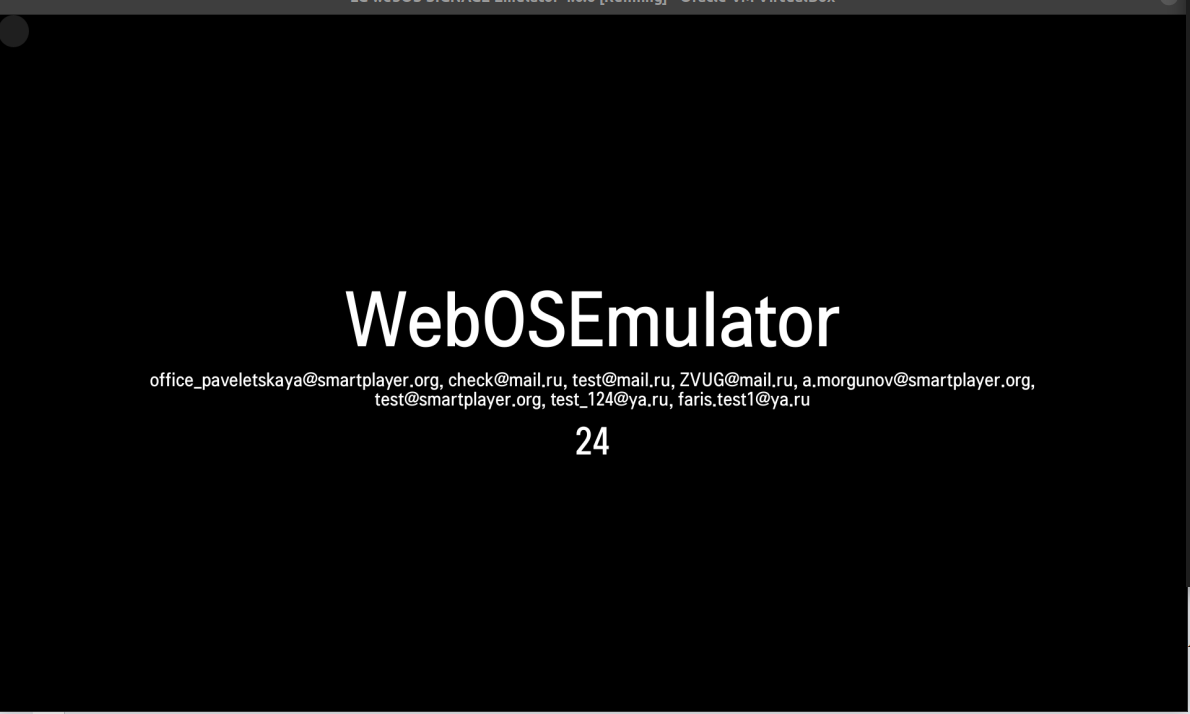
Интерфейс можно скрыть, не дожидаясь таймера нажав "2" на пульте
Поддержка платформ: WebOS/SSSP/BrightSign
Отображение локальной консоли
Иногда не понятно, что происходит с устройством и нет возможности получить логи через личный кабинет, тогда необходимо запустить локальную консоль отладки, для получения сообщений о проблеме. ![]() В случае с Android OS
В случае с Android OS
Для локальной консоли устройства с пульта необходимо разблокировать устройство (если заблокирован пульт) и нажать на кнопку "Blue" на пульте, далее необходимо сфотографировать в хорошем разрешении (чтобы читались строки) и прислать фото в support@smartplayer.org.
Интерфейс можно скрыть, не дожидаясь таймера нажав "Blue" на пульте
Поддержка платформ: WebOS/SSSP/BrightSign
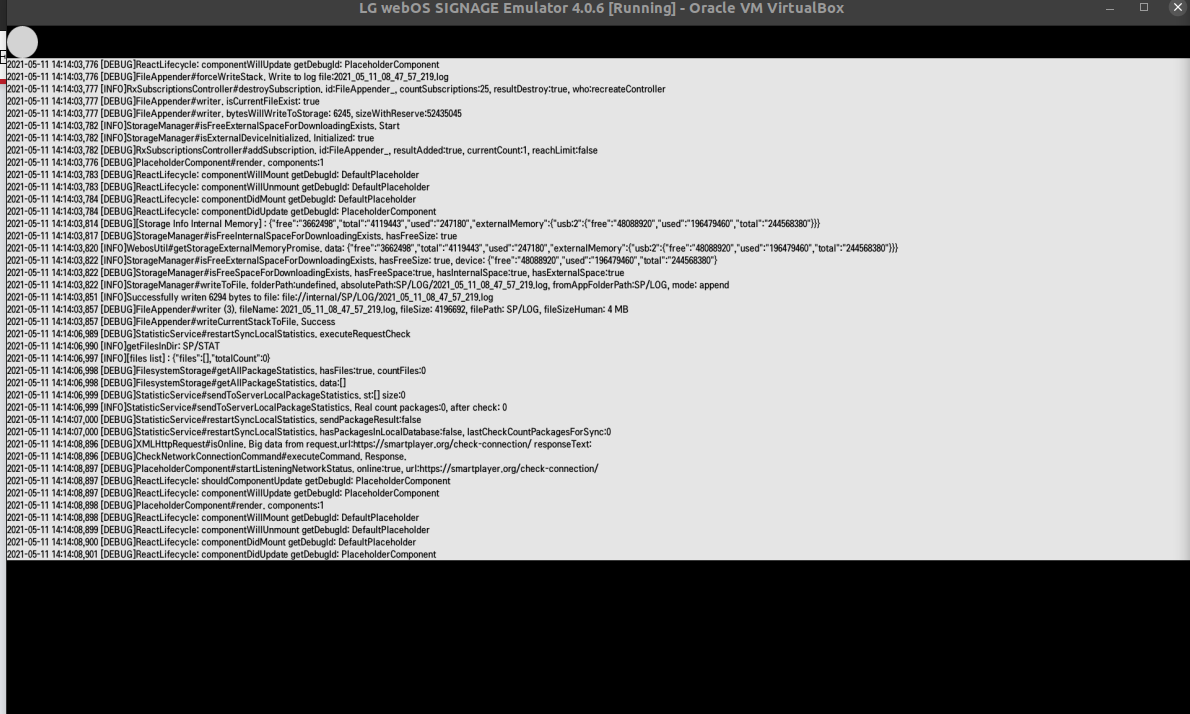
Получение отладочных сообщений от личного кабинета
Для анализа, что происходит в личном кабинете достаточно предоставить информацию с двух вкладок инструментов отладки браузера (Network и Console). Откройте в браузере Google Chrome инструменты отладки, нажав F12, далее произведите действие которое вызывает непонятное поведение. После этого сфотографируйте в читаемом качестве вкладки Network и Console. Далее пришлите данные на support@smartplayer.org или ответственному человеку за поддержку в вашем случае.